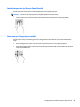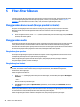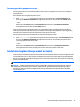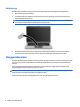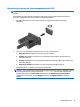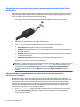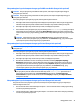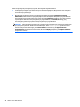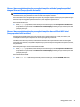User Guide - Windows 10
Table Of Contents
- Selamat Datang
- Komponen
- Sambungan jaringan
- Navigasi layar
- Fitur-fitur hiburan
- Menggunakan kamera web (hanya produk tertentu)
- Menggunakan audio
- Sentuh dan bagikan (hanya model tertentu)
- Menggunakan video
- Menghubungkan perangkat video menggunakan kabel VGA
- Menghubungkan perangkat layar digital yang menggunakan kabel Mode Ganda DisplayPort
- Menemukan dan menghubungkan layar berkabel dengan menggunakan MultiStream Transport
- Mencari dan menghubungkan ke perangkat tampilan nirkabel yang kompatibel dengan Miracast (hanya prod ...
- Mencari dan menghubungkan ke perangkat tampilan bersertifikat WiDi Intel (hanya produk Intel tertent ...
- Manajemen daya
- Mematikan (memadamkan) komputer
- Mengeset pilihan daya
- Menggunakan mode hemat daya
- Menggunakan daya baterai
- Mencari informasi selengkapnya tentang baterai
- Menggunakan HP Battery Check (Pemeriksaan Baterai HP)
- Menampilkan sisa daya baterai
- Memaksimalkan masa pengosongan daya baterai
- Menangani tingkat isi baterai yang rendah
- Melepas baterai
- Menghemat daya baterai
- Menyimpan baterai
- Membuang baterai bekas
- Mengganti baterai
- Menggunakan daya AC eksternal
- Keamanan
- Memproteksi komputer
- Menggunakan kata sandi
- Menggunakan perangkat lunak antivirus
- Menggunakan perangkat lunak firewall
- Menginstal pembaruan penting keamanan
- Menggunakan HP Client Security (hanya produk tertentu)
- Menggunakan HP Touchpoint Manager (hanya produk tertentu)
- Memasang kabel pengaman opsional (hanya produk tertentu)
- Menggunakan pembaca sidik jari (hanya produk tertentu)
- Pemeliharaan
- Pencadangan dan pemulihan
- Computer Setup (Konfigurasi Komputer) (BIOS), TPM, dan HP Sure Start
- HP PC Hardware Diagnostics (Diagnostik Perangkat keras) (UEFI)
- Spesifikasi
- Pelepasan Muatan Listrik Statis
- Keterjangkauan
- Indeks
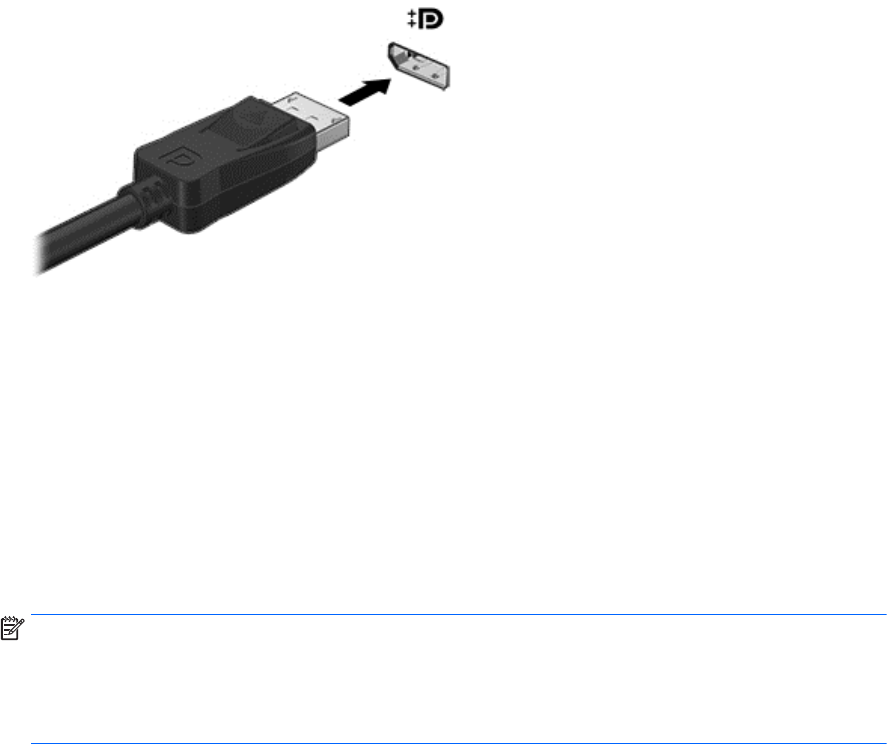
Menghubungkan perangkat layar digital yang menggunakan kabel Mode Ganda
DisplayPort
DisplayPort Mode Ganda menghubungkan perangkat layar digital seperti monitor atau proyektor performa
tinggi. DisplayPort Mode Ganda memberikan tingkat performa yang lebih tinggi dibandingkan port monitor
eksternal VGA dan mampu meningkatkan konektivitas digital.
1. Hubungkan satu ujung kabel DisplayPort Mode Ganda ke DisplayPort Mode Ganda di komputer.
2. Hubungkan ujung lain kabel ini ke perangkat tampilan digital.
3. Tekan fn+f4 untuk memindah-mindah citra layar komputer di antara 4 mode tampilan.
●
Hanya layar PC: Menampilkan citra layar hanya pada komputer.
●
Duplikat: Menampilkan gambar layar secara serempak di kedua perangkat, yaitu komputer dan
perangkat eksternal.
●
Bentang: Menampilkan gambar layar yang dibentangkan pada kedua perangkat, yaitu komputer
dan perangkat eksternal.
●
Hanya layar sekunder: Menampilkan citra layar hanya pada perangkat eksternal.
Setiap kali fn+f4 ditekan, mode tampilan akan berubah.
CATATAN: Untuk hasil terbaik, terutama jika Anda memilih pengaturan "Bentang", tingkatkan resolusi
layar perangkat eksternal, sebagai berikut. Ketik control panel (panel kontrol) di dalam kotak
pencarian bilah tugas, pilih Control Panel (Panel Kontrol), pilih Appearance and Personalization
(Tampilan dan Personalisasi). Di bawah Display (Tampilan), pilih Adjust resolution (Pengaturan
resolusi).
Menemukan dan menghubungkan layar berkabel dengan menggunakan
MultiStream Transport
MultiStream Transport (MST) memungkinkan Anda untuk menyambungkan beberapa perangkat layar
berkabel ke komputer dengan menyambung ke VGA atau DisplayPort pada komputer Anda dan juga ke VGA
atau DisplayPort pada hub atau stasiun penyambungan eksternal. Anda dapat menyambungkan dalam
beberapa cara, tergantung pada jenis pengontrol grafis yang terinstal pada komputer Anda dan apakah
komputer Anda dilengkapi hub internal atau tidak. Buka Device Manager (Pengatur Perangkat) untuk
mengetahui perangkat keras yang terpasang di komputer.
▲
Ketik device manager (manajer perangkat) di dalam kotak pencarian bilah tugas, dan kemudian
pilih aplikasi Device Manager (Manajer Perangkat). Daftar menampilkan semua perangkat yang
terinstal di komputer Anda.
34 Bab 5 Fitur-fitur hiburan